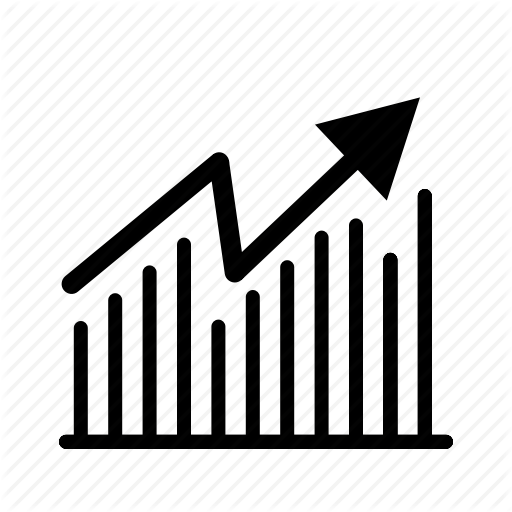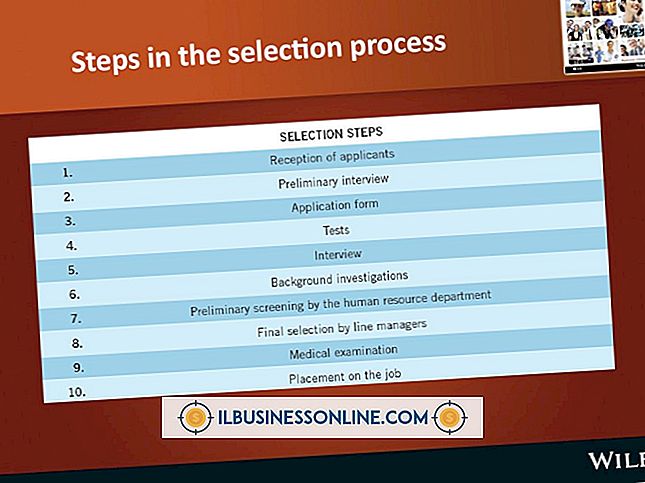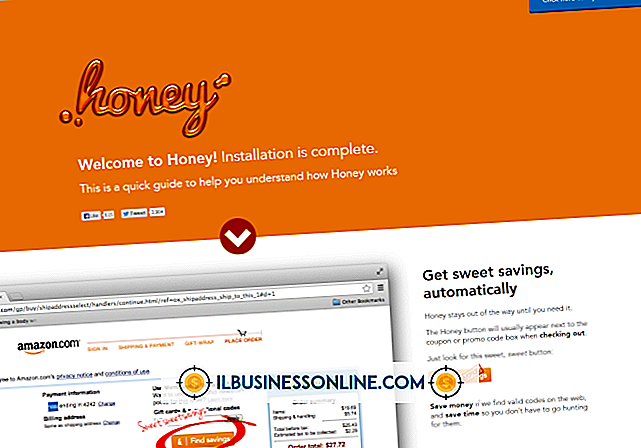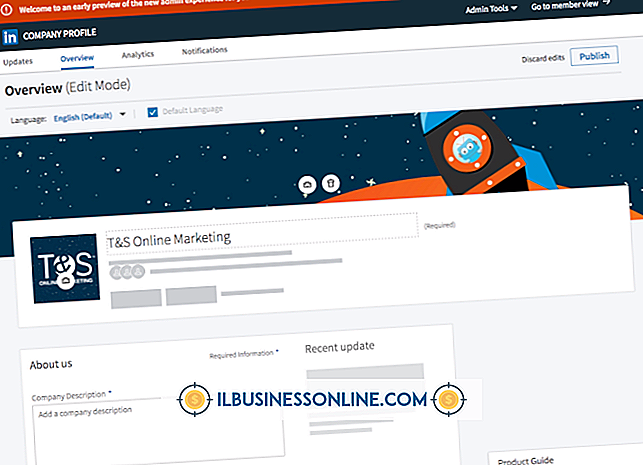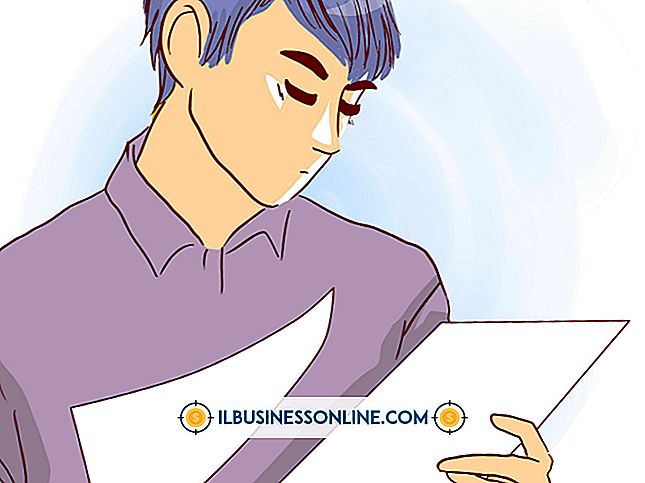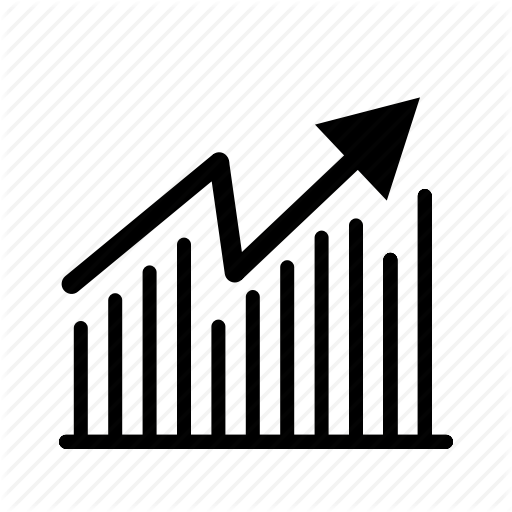Android携帯からRapidShareを使用する方法

RapidShareを使用すると、インターネット接続を使用して任意のコンピュータからファイルやビジネス文書にアクセスできるように、自分のコンピュータから会社の安全なサーバーにファイルやビジネス文書をアップロードできます。 RapidShareには携帯サイトもありますので、Android携帯を使ってアップロードしたファイルにアクセスしたり、携帯に保存されているファイルをアップロードしたりできます。 どのAndroid WebブラウザからもモバイルWebサイトにアクセスできるため、RapidShareを使用するためのサードパーティ製アプリケーションは必要ありません。
1。
あなたのAndroid携帯のアプリケーションドロワーに行き、あなたがインストールしているかもしれない「ブラウザ」アプリケーションあるいは他のどんなAndroidウェブブラウザ、例えばグーグルクローム、ドルフィンブラウザまたはオペラミニをも開きなさい。
2。
ブラウザのアドレスバーをタップして、Rapidshare Webサイトにアクセスします(「参考文献」のリンク)。 RapidShareのユーザー名とパスワードを入力してから、[ログイン]ボタンをタップします。
3。
RapidShareアカウントのファイルを表示するには、[ファイルマネージャ]ボタンをタップします。 フォルダを作成する場合は[+]アイコンをタップするか、携帯電話からファイルをアップロードするには右上隅の[アップロード]アイコンをタップします。
4。
もう一度「アップロード」アイコンをタップしてアップロードするファイルを選択します。 アップロードが完了するのを待ってから、左上の「RapidShare」アイコンをタップして他のオプションにアクセスするかログアウトします。
ヒント
- RapidShareアカウントをお持ちでない場合は、RapidShareホームページの[登録]ボタンをタップし、フィールドに入力してアカウントを作成してください。
- [アップロード]アイコンをタップした後に[アップロードするファイルを選択してください]というプロンプトが表示された場合は、[ファイルマネージャ]またはAndroidのファイルブラウザアプリケーションをタップして、アップロードするファイルに移動できます。